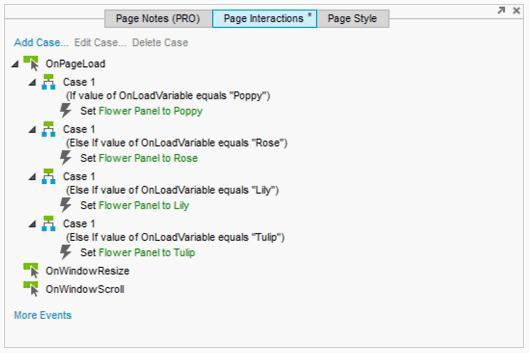在链接页面改变动态面板的状态
添加用例到单击提交按钮事件
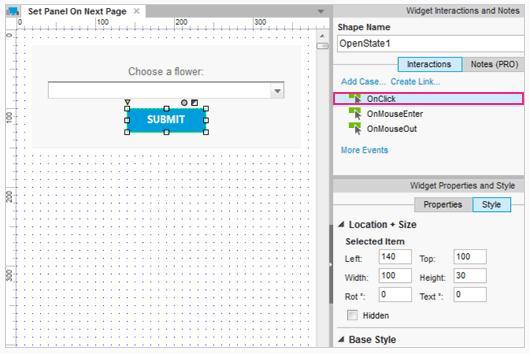
首先,打开AxureSetPanelOnNextPage.rp,打开“在下一页设置面板”页面。在设计区域选择打开状态1按钮并添加一个用例到 OnClick 事件。这将打开用例编辑器对话框。
存储下拉列表选择到一个变量中
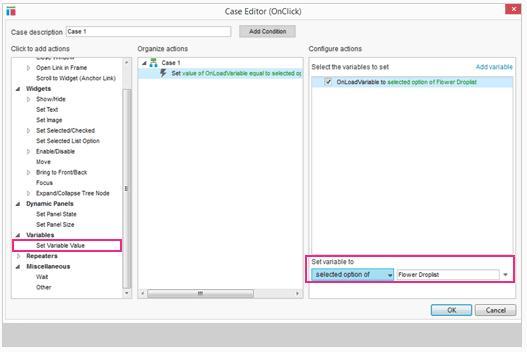
在本例中,我们想存储变量和打开花朵页面。所以,我们选择“设置变量值”动作,并为 OnPageLoad 变量勾选复选框。在下拉列表中选择“选择选项”,“Flower 下拉列表”将被自动选中。
添加动作打开第一页
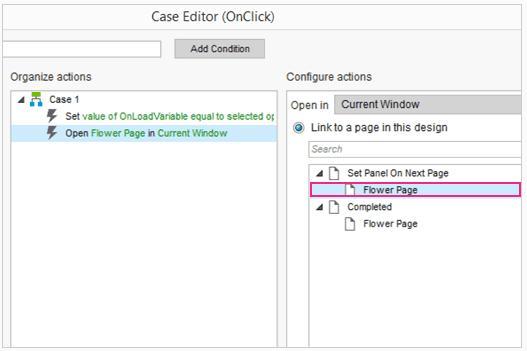
添加一个动作“开放链接”并指定页面为“花”。注意这里是很重要的,因为此操作需要到这里设置变量值——如果我们先打开页面,变量值永远不会被设置。
单击 OK,并关闭用例编辑器对话框。
添加 OnPageLoad 用例到页面 1
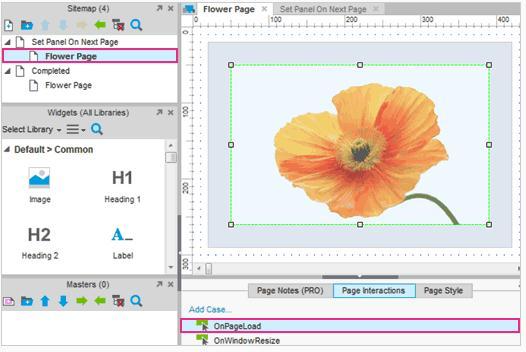
接下来,在站点地图面板打开花页面。在这里,我们要查看什么变量值在前一页被设置,并设置相应的动态面板的状态。在底部的页面交互选项卡窗格中,添加一个用例到 OnPageLoad 事件。
添加条件来检查变量值
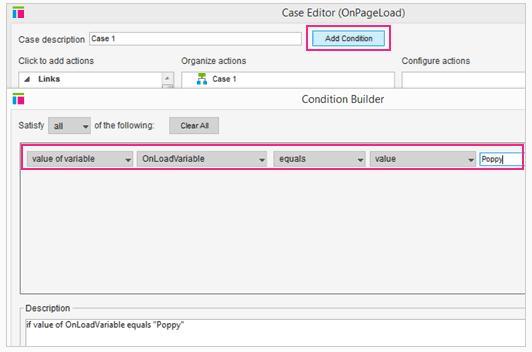
添加一个条件在用例编辑器中。这将打开条件生成器对话框。将其设置为检查变量 OnLoadVariable 的值为 Value,然后输入“罂粟”到文本值。变量值是很重要的,所以一定要确保这下拉列表中的匹配项是前面的页面。
单击 OK,并关闭条件生成器对话框。
设置花面板的状态
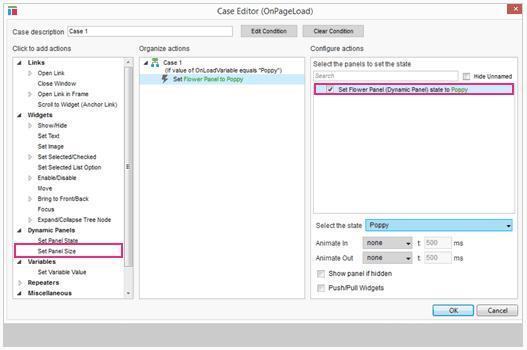
如果加载的变量值是“罂粟”,我们将在页面上的动态面板展示罂粟的图片。所以,我们添加行动“设置面板状态”,选择花的面板,并从下拉列表中选择“罂粟”状态。
单击 OK,并关闭用例编辑器对话框。
添加 OnPageLoad 到每个选项